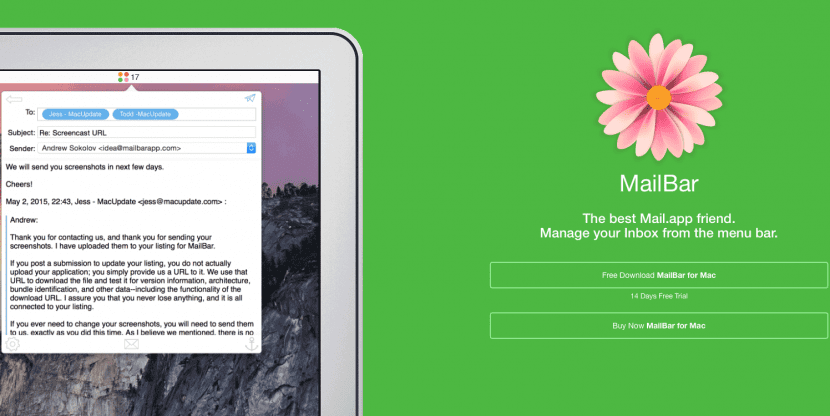
เป็นมากกว่าการพิสูจน์แล้วว่าประสิทธิภาพการทำงานเป็นหนึ่งในจุดเน้นที่นักพัฒนาทุกคนพยายาม โฟกัสเมื่อสร้างแอปพลิเคชัน และแน่นอนว่าความเร็วในการเข้าถึงของผู้ใช้ไปยังความเป็นไปได้ต่างๆที่นำเสนอโดยแอปพลิเคชันดังกล่าวก็มีความสำคัญมากเช่นกันเมื่อเราพิจารณาการซื้อ
ทุกวันฉันพบว่าเมื่อฉันเข้าสู่ระบบแอปพลิเคชันที่ฉันใช้บ่อยที่สุดฉันต้องเปิดแบบเต็มหน้าจอหรือในหน้าต่างที่ลดขนาดลงโดยต้องสลับจากที่หนึ่งไปเป็นอีกแบบหนึ่งอยู่ตลอดเวลา บางครั้งก็ยากที่จะรู้ว่าฉันเปิดอะไรไว้ แล้วทำไมไม่ได้ล่ะ. นั่นคือเหตุผลที่ความชัดเจนและความเร็วในการเข้าถึงเป็นสิ่งสำคัญสำหรับฉันและหนึ่งในความเป็นไปได้ที่ OS X เสนอให้ฉันคือแถบเมนูซึ่งฉันยอมรับว่าฉันเป็นแฟนตัวยง
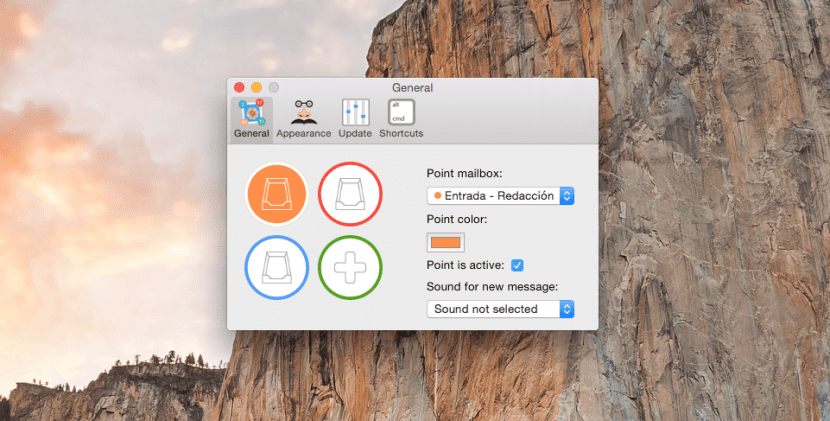
ฉันชอบที่จะสามารถเข้าถึงยูทิลิตี้ส่วนใหญ่จากแถบเมนูดังกล่าวโดยไม่ต้อง ต้องปรึกษาที่โต๊ะทำงานอื่น ๆ และต้องเรียกใช้การควบคุมภารกิจเพื่อดูหน้าต่างที่ฉันเปิดไว้ ยิ่งไปกว่านั้นฉันมีแอปพลิเคชั่นมากมายที่ฉันต้องทำ หันไปหาบาร์เทนเดอร์ เพื่อจัดกลุ่มทั้งหมดเนื่องจากมีจุดที่ฉันไม่สามารถสะสมได้มากนัก
เมื่อพูดทั้งหมดนี้เราจะมุ่งเน้นไปที่การเน้นความเป็นไปได้ต่างๆที่ MailBar จะมอบให้กับเราซึ่งเป็นยูทิลิตี้ที่ราคา $ 7,95 จะช่วยให้เราจัดการกล่องจดหมายจากแถบเมนูได้อย่างรวดเร็วแม้ว่าจะเป็นเช่นนี้ก็ตาม ไม่ใช่สิ่งที่ต้องเน้นว่าหากไม่มีความสามารถในการดูแลจัดการอีเมลและบัญชีและถาดต่างๆ
ในตอนแรกสามารถกำหนดค่ากล่องเมลได้สูงสุดสี่กล่องไอคอนจะปรากฏเป็นรูปสี่เหลี่ยมจัตุรัสของวงกลมสี่สีในแถบเมนูจากนั้นเมื่อมีข้อความใหม่แต่ละกล่องจดหมายจะถูกกำหนดสีและวงกลมดังกล่าวจะปรากฏขึ้นพร้อมกับเครื่องหมายที่เกี่ยวข้อง สีที่เรากำหนด ถัดจากจำนวนอีเมลที่ยังไม่ได้อ่าน โซลูชันที่สวยงามและจากมุมมองของฉันใช้งานง่ายมาก
เมื่อกำหนดค่าทุกอย่างแล้ว MailBar จะขอเข้าถึงรายชื่อ เพื่อแสดงรูปภาพของคุณ ในรายการข้อความหากเราปฏิเสธเราสามารถเปิดใช้งานได้ในภายหลังจากการตั้งค่า OS X นอกจากนี้คุณยังสามารถขอการเข้าถึงปฏิทินเพื่อแสดงกิจกรรมที่แนบมากับข้อความจากผู้ติดต่อ ณ จุดนี้ทุกครั้งที่เราได้รับอีเมลใหม่การคลิกที่วงกลมของสีที่กำหนดจะเพียงพอเท่านั้นเพื่อเปิดกล่องจดหมายนั้นโดยอัตโนมัติและตรวจสอบอีเมล
ส่วนลบคือในบางจุดอาจแสดงถึงความล่าช้าได้บ้างนั่นคือ อย่าตอบสนองต่อการคลิกของเราในทันที (อย่างน้อยในเวอร์ชัน 1.2.6) และเพื่อให้ MailBar ใช้งานได้เราจะต้องเปิดแอปพลิเคชัน Mail อย่างถาวรแม้ว่าจะถูกย่อให้เล็กที่สุดอย่างไรก็ตามฉันคิดว่าสำหรับราคาที่มีหากพวกเขาแก้ปัญหาเล็กน้อยเหล่านี้ก็คือ ตัวเลือกที่ควรคำนึงถึงหากเราพิจารณาถึงความเป็นไปได้:
- เขียนข้อความใหม่ตอบกลับหรือส่งต่อจากกล่องจดหมาย
- กรองอีเมลเพื่อเก็บถาวรหรือยังไม่ได้อ่าน
- ค้นหาอีเมลจำนวนมากที่กรองโดยข้อมูลทุกประเภท
- การกำหนดค่าต่างๆและสมาร์ทบ็อกซ์
- ดูตัวอย่างรูปภาพที่แนบดาวน์โหลดหรือเปิดไฟล์แนบในรูปแบบอื่น ๆ
- รวมลายเซ็นทั้งหมดของบัญชีซึ่งกำหนดค่าไว้ในแอปพลิเคชันเมลดั้งเดิม
- ตั้งค่าทางลัดเพื่อให้เข้าถึงได้เร็วขึ้น
- สร้างเครื่องหมายได้ถึงเจ็ดสีที่แตกต่างกัน
- เชื่อมต่อกับกิจกรรมในปฏิทิน
- ทำเครื่องหมายว่าอ่านแล้วหรือเป็นสแปม
- กำหนดเสียงที่ไม่ซ้ำกันสำหรับแต่ละกล่องจดหมาย
- เสนอการสนับสนุนสำหรับจอแสดงผลเรติน่า
สวัสดีมิเกลแองเจิ้ล
ฉันใช้เมลกับ 3 บัญชี หลังจากติดตั้ง Mojave ฉันสังเกตเห็นว่าฉันไม่สามารถเปิด Mail Preferences ได้
ฉันพยายามลบออกเพื่อติดตั้งใหม่จากข้อมูลสำรอง (Time Machine) แต่ทำไม่ได้เช่นกัน คุณสามารถแนะนำอะไรฉัน